Al trabajar con Ubuntu, es posible que haya notado que no solo hay una, sino varias formas de completar una tarea, lo que permite a los usuarios elegir una según sus preferencias. Apagar su sistema también es uno de esos procesos que se puede hacer de varias maneras; estos incluyen el uso de la línea de comandos o la interfaz gráfica de usuario de Ubuntu.
En este artículo, describiremos tres formas que un usuario puede usar para cerrar o apagar su sistema Ubuntu:
- A través de la interfaz de usuario
- A través de la barra de búsqueda del iniciador de aplicaciones
- A través de la línea de comandos de Ubuntu, la terminal.
Hemos ejecutado los comandos y procedimientos mencionados en este artículo en un sistema Ubuntu 20.04 LTS.
Método 1:apagar usando la interfaz de usuario
Una de las formas simples de apagar su sistema Ubuntu es usar el menú accesible a través de la flecha hacia abajo ubicada en la esquina superior derecha de su pantalla Ubuntu. Este es el menú que verá cuando haga clic en esta flecha:
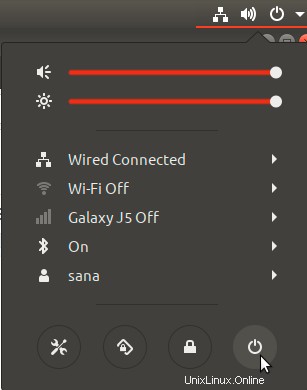
Haga clic en el botón Apagar ubicado en la esquina inferior derecha de este menú desplegable. El siguiente cuadro de diálogo aparecerá cuando lo haga:
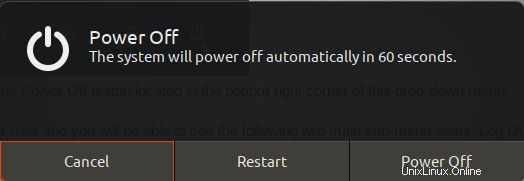
A través de este cuadro de diálogo, puede hacer lo siguiente:
- Cancelar el proceso de apagado
- Reinicie su sistema
- Apague el sistema
Si no presiona ninguno de los botones, el sistema se apagará automáticamente después de 60 segundos. El cuadro de diálogo incluso muestra una cuenta regresiva, con un retraso de 10 segundos, luego de lo cual su sistema se apagará.
Método 2:apagar usando la búsqueda del iniciador de aplicaciones
Otro método rápido para apagar su sistema es utilizar la muy útil barra de búsqueda del iniciador de aplicaciones. Se puede acceder a esta barra presionando la tecla Super/Windows en su teclado.
Ingrese las palabras clave "apagar" en esta barra de búsqueda y verá la utilidad Apagar en el resultado de la búsqueda de la siguiente manera:
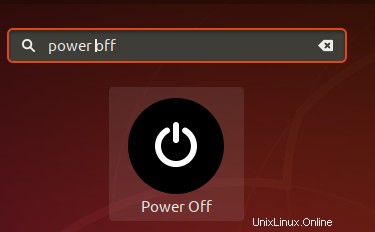
Haga clic en el resultado de la búsqueda Apagar y se le presentará el mismo cuadro de diálogo Apagar, a través del cual puede apagar su sistema, reiniciarlo o incluso cancelar el proceso de apagado por completo.
Método 3:apagar usando la terminal
Para una persona experta en terminales, la línea de comandos de Ubuntu también proporciona una forma de apagar su sistema Ubuntu.
Abra la línea de comandos de Ubuntu, la Terminal, ya sea mediante la búsqueda del iniciador de aplicaciones o el atajo Ctrl+Alt+T.
Luego ingrese el siguiente comando para apagar el sistema:
$ shutdown

Como puede ver en el resultado anterior, el comando de apagado, cuando se usa como se describe anteriormente, no apagará el sistema de inmediato. Le dará al usuario algo de tiempo, generalmente 1 minuto, para guardar las cosas importantes en las que está trabajando.
Sin embargo, existe una forma de apagar el sistema sin demora ni rapidez. Este comando requiere privilegios de sudo, ya que un apagado tan abrupto puede dañar el sistema. Aquí está el comando que puede usar:
$ sudo shutdown -P now

El comando de apagado también le permite programar el apagado de su sistema. Puede hacerlo con el siguiente comando:
$ shutdown +t
Donde t es el tiempo, en minutos, después del cual su sistema se apagará automáticamente.
Ejemplo:
$ shutdown +5

Si desea cancelar este apagado programado, ejecute el siguiente comando en su Terminal:
$ shutdown -c
Entonces, estas fueron 3 formas de apagar su sistema Ubuntu. Desafortunadamente, no existe un método abreviado de teclado predeterminado para cerrar Ubuntu. Explicaremos una forma de crear un acceso directo personalizado para este propósito en otro artículo.